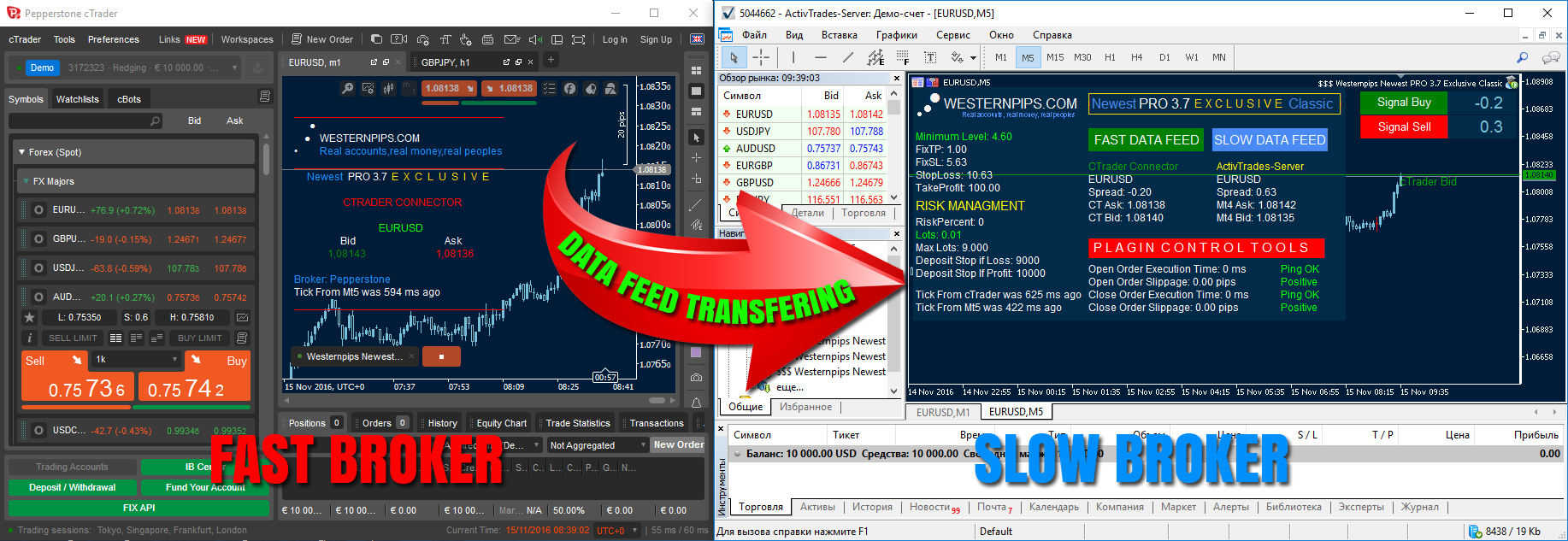Платформа cTrader - это новый стандарт в арбитражной торговле валютнами и CFD
Мы выпустили новый продукт - Newest PRO 3.7 Exclusive cTrader Сonnector.
Новый cTrader Connector позволяет вам получать быстрые котировки от любых брокеров с терминалом cTrader и передает эти котировки в любой из выбранных вами терминалов для арбитражной торговли в Meta Trader 4, Meta Trader 5, cTrader.
Теперь у клиентов Westernpips Group есть еще больше возможностей для арбитражной торговли, новые соединения позволят вам найти брокеров с разными провайдерами ликвидности и наслаждаться быстрыми котировками непосредственно из терминала cTrader.
Newest PRO 3.7 Exclusive cTrader Connector
- Получение и передача данных по технологии API
- Арбитражная торговля между терминалами cTrader и Meta Trader 4
- Арбитражная торговля между терминалами cTrader и Meta Trader 5
- Арбитражная торговля между терминалами cTrader и cTrader
cTrader API Connector
Как установить cTrader CONNECTOR?
Часть 1: Настройка быстрого поставщика котировок
1. Установите и запустите терминал cTrader.
2. На вкладке «cBots» найдите папку, в которой хранятся советники. Щелкните правой кнопкой мыши любой советчик, затем «Показать в папке».
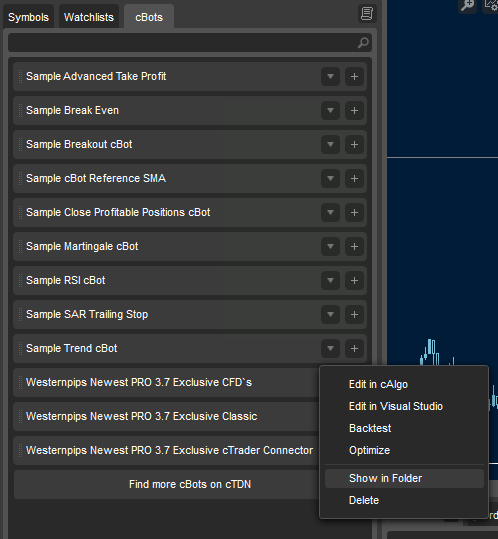
3.Скопируйте в эту папку советник Newest PRO 3.7 Exclusive cTrader Connector
4. На вкладке «Символы» выберите валюту EURUSD и откройте график m1
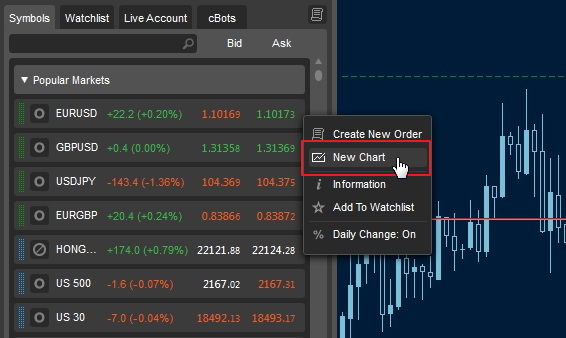
5. Перейдите на вкладку «cBots». Нажмите кнопку «+» напротив «Westernpips Newest PRO 3.7 Exclusive cTrader Connector» Выберите валютную пару (название инструмента).
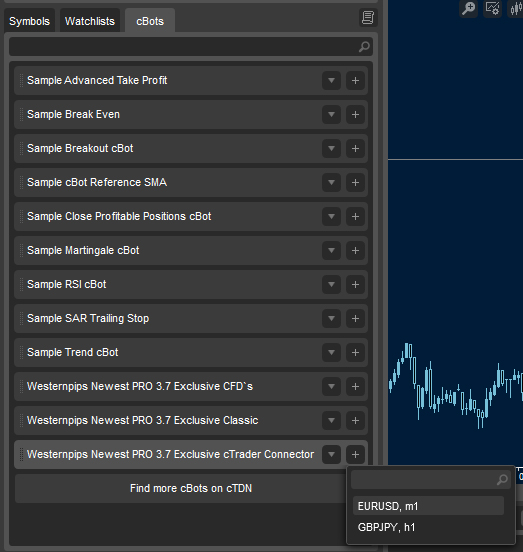
8. Проверьте настройки советника cTrader Connector EA:
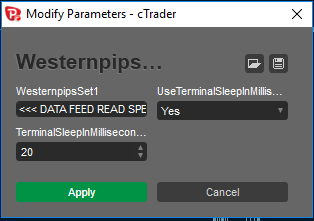
9. Если вы все сделали правильно, вы увидите активную панель советника cTrader Connector:

Часть 2: Настройка терминала брокера с медленными котировками
1. Установите и запустите терминал брокера где котировки зависают (отстают).
2. Нажмите Сервис >>>Настройки >>> Советники и установите нужные галочки.
3. Нажмите Файл >>> Открыть каталог данных. Откроется папка в которой хранятся советники, шаблон и библиотеки dll.
4. Скопируйте папки Experts, Libraries, templates в соответствующие папки.
5. Перезапустите терминал.
6. Откройте м1 график нужного инструмента.
7. Примените шаблон $westernpips.ru Templates. tpl Перетащите советник Newest PRO 3.7 Exclusive Classic/CFD`s/Hedge/Hidden/News на М1 график.
8. Проверьте настройки Newest PRO 3.7 Exclusive Classic/CFD`s/Hedge/Hidden/News EA и выбирете ModeOfQuotes = 6
9. Если вы все сделали правильно, вы увидите панель советника EA Newest PRO 3.7 Exclusive Classic/CFD`s/Hedge/Hidden/News с подключенными быстрыми котировками из терминала cTrader, где вы устанавливали советник cTrader connector